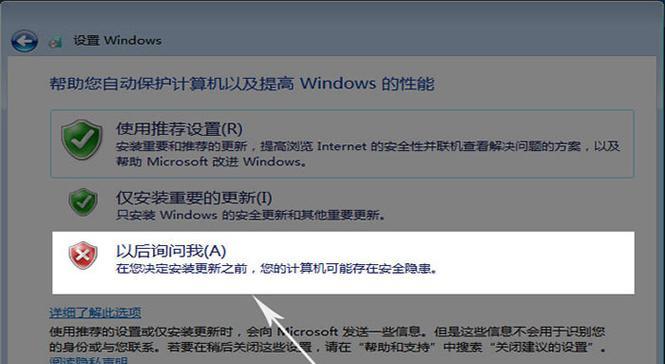Windows7(简称W7)作为微软公司推出的一款重要操作系统,具有稳定性和易用性的特点,被广泛应用于个人电脑和笔记本电脑中。对于初次接触W7系统的用户来说,系统的安装可能会带来一些困惑。本文将通过官方提供的详细安装教程,帮助读者轻松学会如何安装W7系统。
一:准备工作
在开始安装W7系统之前,我们需要准备一些必要的工具和文件。确保你已经获取了合法的W7系统安装光盘或者镜像文件,并且获得了相应的产品密钥。备份重要数据和文件,以防在安装过程中出现意外情况。确保你的计算机硬件满足W7系统的最低配置要求,比如处理器、内存和存储空间等。
二:选择安装方式
W7系统提供了两种安装方式:全新安装和升级安装。如果你的计算机上没有安装任何操作系统,或者想要清除现有的操作系统和数据,那么全新安装是最佳选择。而如果你希望保留现有的操作系统和数据,并进行系统升级,那么升级安装则是更适合的方式。
三:启动计算机并进入安装界面
将W7安装光盘插入光驱,或者将镜像文件写入U盘等可引导设备。然后重启计算机,在开机时按下对应的快捷键(通常是F12、F8或者ESC键),选择从光盘或者U盘启动。待计算机成功引导后,将进入W7系统安装界面。
四:选择安装语言和区域设置
在W7系统安装界面中,你需要选择所需的安装语言和区域设置。根据自己的需求选择合适的选项,然后点击“下一步”继续。
五:接受许可协议
在继续安装前,你需要接受微软的许可协议。仔细阅读许可协议内容,并勾选“我接受许可条款”的选项,然后点击“下一步”。
六:选择安装类型
在此步骤中,你需要选择安装类型。如果你进行全新安装,可以选择“自定义(高级)”选项。而如果你进行升级安装,可以选择“升级”选项。根据自己的需求选择合适的选项,然后点击“下一步”。
七:分区和格式化硬盘
在全新安装中,你需要对计算机硬盘进行分区和格式化操作。根据自己的需求和磁盘情况,设置相应的分区方案,并进行格式化。在升级安装中,这一步骤会跳过。
八:系统文件的复制、解压和安装
接下来,W7系统会自动进行系统文件的复制、解压和安装操作。这个过程需要一定的时间,请耐心等待,不要进行其他操作或者强制关机。
九:设置用户名和计算机名称
在安装过程中,你需要设置一个用户名和计算机名称。用户名将用于登录系统,计算机名称则用于在网络中识别你的计算机。输入合适的用户名和计算机名称后,点击“下一步”。
十:设置密码和密码提示
为了保护你的计算机安全,你需要设置一个密码,并提供一个密码提示。选择一个安全性较高的密码,并确保你能够记住它。填写密码和密码提示后,点击“下一步”。
十一:选择时区和时间
根据你所在的地理位置,选择相应的时区和时间。确保时区和时间的准确性,并点击“下一步”。
十二:选择网络类型
在此步骤中,你需要选择你所连接的网络类型。如果你处于家庭或者办公网络中,选择“家庭”或者“工作”选项。而如果你处于公共网络中,选择“公共”选项。根据实际情况进行选择,并点击“下一步”。
十三:等待系统设置完成
在这一步骤中,系统将进行一些初始化设置和配置操作。这个过程可能需要一些时间,请耐心等待。不要进行其他操作,以免影响安装进程。
十四:欢迎使用Windows7
当系统设置完成后,你将进入Windows7的欢迎界面。在这个界面上,你可以进行一些基本设置,如选择桌面背景、设置用户账户等。根据自己的需求进行相应的设置。
十五:安装完成,开始享受Windows7
恭喜!你已经成功安装了Windows7操作系统。现在,你可以开始享受W7系统带来的便捷和功能了。记得及时更新系统补丁和驱动程序,以保证系统的安全和稳定。
通过本文的W7系统官方安装教程,你已经学会了如何轻松安装W7系统。无论你是零基础还是有一定电脑使用经验,都可以按照本文提供的步骤顺利完成安装。希望本文对你有所帮助,并祝你使用Windows7愉快!